バナーやLPをデザインをする上で必須のツールのPhotoshop。
デザイナーだけでなくコーダーも、
頂いたPSDを使ってスライスツールを使って画像をカットするようなこともあると思います。
そんな中、Photoshopを使ってて、
「ガイドを他のPSDにコピーしたいな」と思ったことはありませんか?
例えば、レイアウトは変えずに2パターンLPを作った際、
パターン1で使用したガイドを、パターン2にそのまま適用したい時。
Photoshopのデフォルトでは、ガイドをコピーすることはできませんが、
これができるプラグインは存在します!
今日はそのプラグインについてご紹介します。
Guides CopyとGuides Pasteをインストール
ガイドをコピーするプラグインを導入する手順は以下です。
1. Guides Copy.jsxとGuides Paste.jsxをダウンロード
2. PhotoshopのScriptsフォルダに、ダウンロードしたファイル2つを移動3. Photoshopを再起動
4. ファイル→スクリプト→「Guides Copy」でガイドをコピー
1個ずつ見ていきましょう。
1. Guides Copy.jsxとGuides Paste.jsxをダウンロード
まず以下のページから、
Guides Copy.jsxとGuides Paste.jsxをダウンロードします。
How to copy guides from one Photoshop document to anotherWe will show you how to copy guides from one Photoshop documewww.reflections-ibs.com
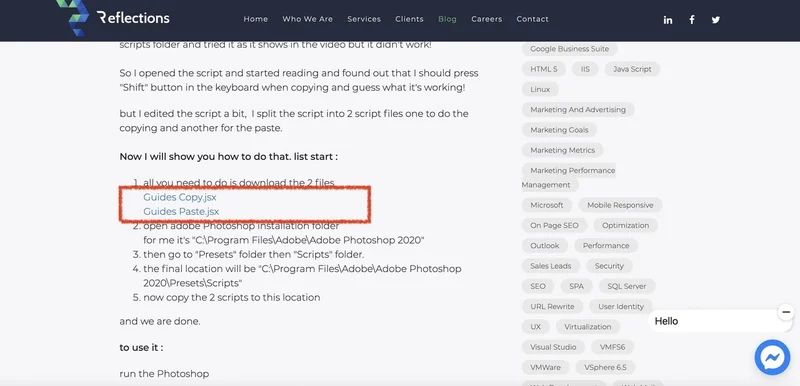
このページの「Guides Copy.jsx」と「Guides Paste.jsx」と書いてある青い部分をクリックすると、ダウンロードできます。
これらが、Photoshopのプラグインとなっています。
2. PhotoshopのScriptsフォルダに、ダウンロードしたファイル2つを移動
2ファイルをダウンロードしたら、それらをPhotoshopのScriptsフォルダに移動します。
このScriptsフォルダはどこにあるかというと、
Macであれば、
アプリケーション
↓
Adobe Photoshop 2021
↓
Presets
↓
Scripts
にあるはずです。
このScriptsフォルダ内にダウンロードした2ファイルを移動しましょう。
(Windowsであれば、C:\Program Files\Adobe\Adobe Photoshop 2021\Presets\Scripts の場所にあるようです)
3. Photoshopを再起動
Photoshopを起動させている場合は、プラグインを読み込ませるために、
Photoshopを再起動しましょう。
こうすれば、プラグインが正しく読み込まれるはずです。
4. ファイル→スクリプト→「Guides Copy」でガイドをコピー
あとは、実際に使ってみるだけです。
ガイドをコピーする際は、
ファイル
↓
スクリプト
↓
Guides Copy
でガイドをコピーできて、それをペーストする際は、
ペーストしたいPSDを別で開いて、
ファイル
↓
スクリプト
↓
Guides Paste
でペーストすることができます!
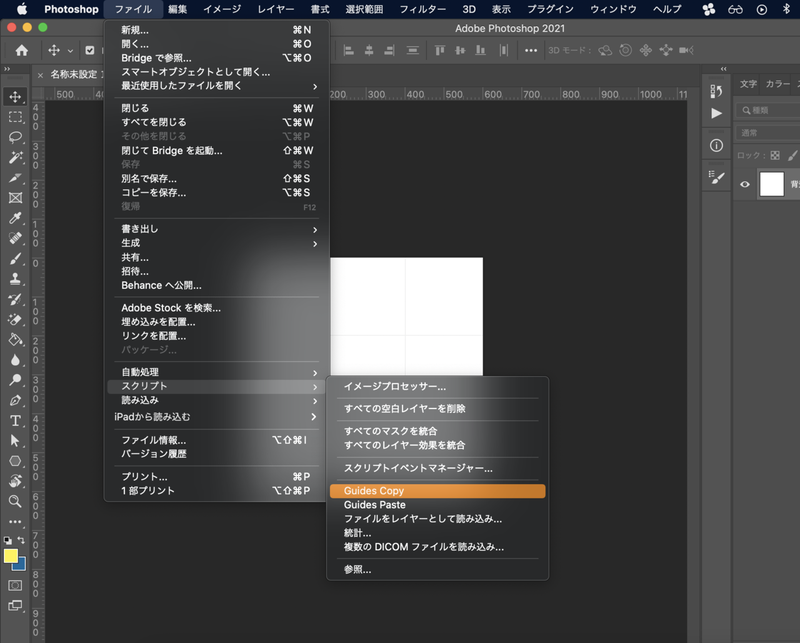
非常に便利なツールなので、生産性アップ間違いなしです!
皆さんもぜひ使ってみてください✨✨


コメント